Вы ищете способ помочь вашему компьютеру с сенсорной панелью работать более продуктивно? Вот краткий обзор Scrybe, нового приложения от Synaptics, которое позволяет вам его расширить.
Устройства с сенсорной панелью становятся все более интересными, поскольку они включают поддержку жестов multi-touch. Scrybe выводит его на новый уровень и позволяет использовать сенсорную панель в качестве средства запуска приложений. Вы можете запускать любое приложение, веб-сайт или выполнять множество стандартных команд на своем компьютере простым жестом. Scrybe работает с большинством современных сенсорных панелей Synaptics, которые являются стандартными для большинства ноутбуков и нетбуков. Он оптимизирован для новых сенсорных панелей с функцией multi-touch, но также может работать со стандартными сенсорными панелями с одним касанием. Он работает с Windows 7, Vista и XP, поэтому есть вероятность, что он будет работать с вашим ноутбуком или нетбуком.
Начать работу со Scrybe
Перейдите на сайт Scrybe и загрузите последнюю версию (ссылка ниже). Вас попросят ввести адрес электронной почты, имя и информацию о вашем компьютере ... но на самом деле вам нужно только ввести свой адрес электронной почты. По завершении нажмите Загрузить.
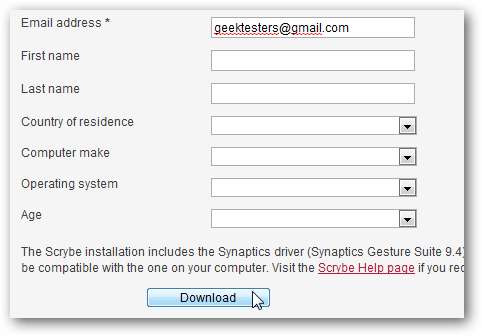
Запустите установщик, когда он загрузится. Он автоматически загрузит последнюю версию драйвера Synaptics для вашей сенсорной панели и любых других компонентов, необходимых для Scrybe.
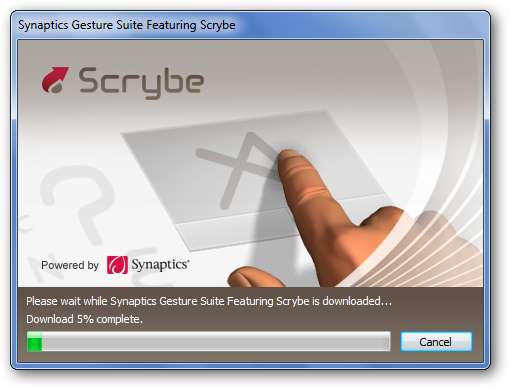
Обратите внимание, что программа установки Scrybe попросит установить Yahoo! панель инструментов, поэтому снимите этот флажок, чтобы не добавлять эту бесполезную панель инструментов браузера.
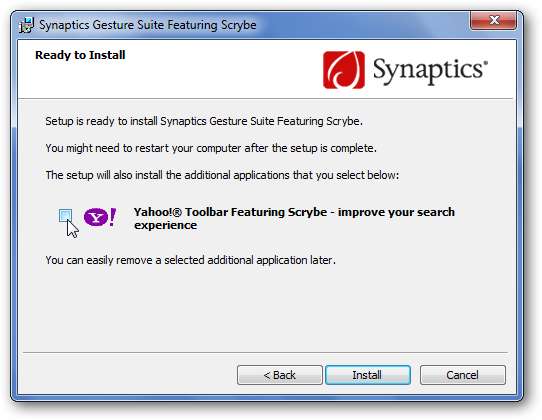
Использование Scrybe
Чтобы открыть приложение или веб-сайт с помощью жеста, нажмите на сенсорную панель тремя пальцами одновременно или, если ваша сенсорная панель не поддерживает мультитач-жесты, нажмите Ctrl + Alt и нажмите одним пальцем на сенсорной панели. Это откроет панель ввода Scrype; начните рисовать жест, и вы увидите его на сером квадрате. На панели ввода отображаются некоторые жесты по умолчанию, которые вы можете попробовать.
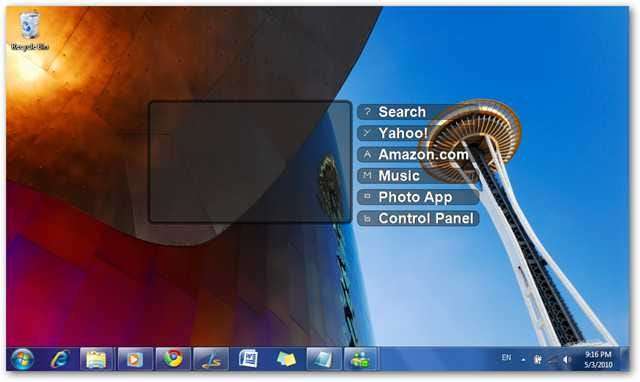
Здесь мы нарисовали букву «M», которая открывает наш музыкальный проигрыватель по умолчанию. Как только вы закончите жест и поднимите палец, Scrybe откроет выбранное вами приложение или веб-сайт.
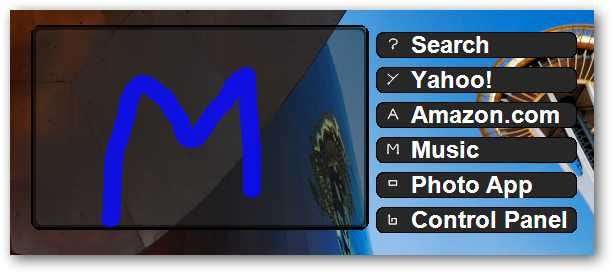
Всплывающее уведомление сообщит вам, какой жест был выполнен.
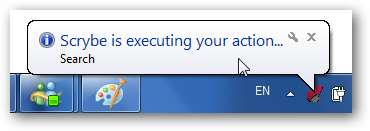
Когда вы вводите жест, на панели ввода отображаются белые «чернила». «Чернила» станут синими, если команда распознана, но станут красными, если нет. Если Scrybe не распознает вашу команду, нажмите тремя пальцами и повторите попытку.
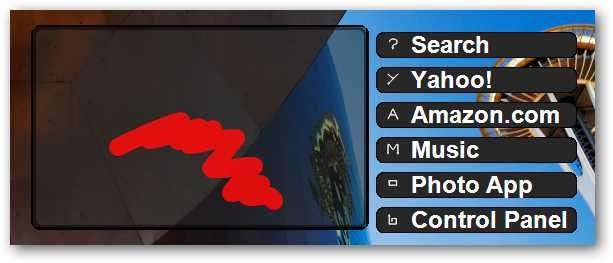
Панель управления Scrybe
Вы можете открыть панель управления Scrybe, чтобы вводить или изменять команды, введя жест в виде коробки или щелкнув правой кнопкой мыши значок Scrybe на панели задач и выбрав «Панель управления Scrybe».
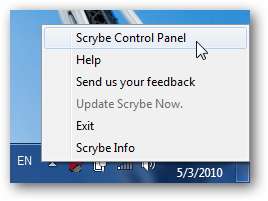
В Scrybe есть множество предварительно настроенных жестов, которые вы можете предварительно просмотреть и даже потренироваться.
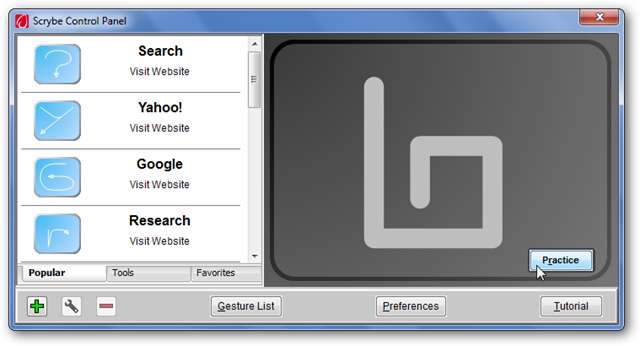
Все жесты на вкладке «Популярные» предустановлены и не могут быть изменены. Однако те, что на вкладке избранного, можно редактировать. Выберите жест, который хотите отредактировать, и щелкните значок шестеренки, чтобы изменить его. Здесь мы изменили жест электронной почты, чтобы открыть Hotmail вместо Yahoo Mail по умолчанию.
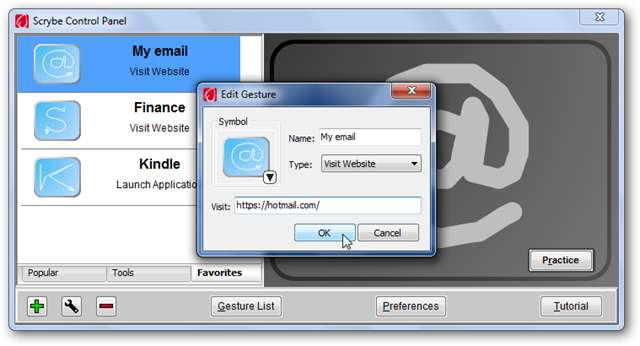
Scrybe также может помочь вам выполнить множество распространенных команд Windows, таких как «Копировать» и «Отменить». Выберите вкладку Инструменты, чтобы увидеть все эти команды.
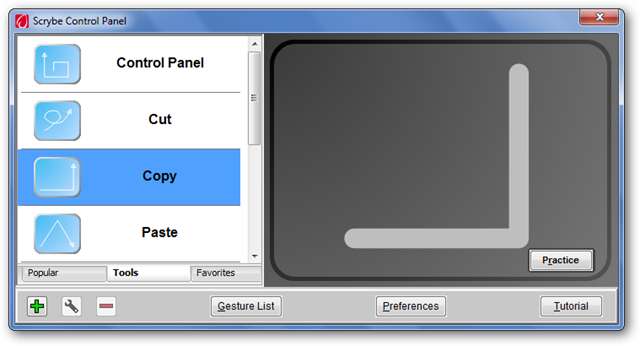
В Scrybe есть множество настроек, которые вы, возможно, захотите изменить. Чтобы изменить их, нажмите кнопку «Настройки» на панели управления. Вот некоторые из настроек, которые мы изменили.
- Снимите флажок «Показать сообщение», чтобы отключить всплывающие уведомления при вводе жеста.
- Снимите флажок «Показывать подсказки символов», чтобы отключить боковую панель на панели ввода.
- Выберите поисковую систему, которую хотите открыть с помощью жестов поиска. По умолчанию используется Yahoo, но вы можете выбрать свой любимый.
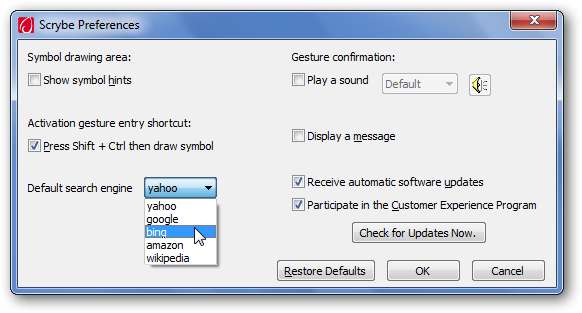
Добавление нового жеста Scrybe
Параметры Scrybe по умолчанию полезны, но самое приятное то, что вы можете назначать жесты своим собственным программам или веб-сайтам. Откройте панель управления Scrybe и щелкните значок плюса в нижнем левом углу. Введите имя для своего жеста, а затем выберите, для веб-сайта или для приложения.
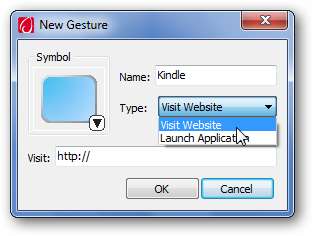
Если вы хотите, чтобы жест открывал веб-сайт, введите адрес в поле.
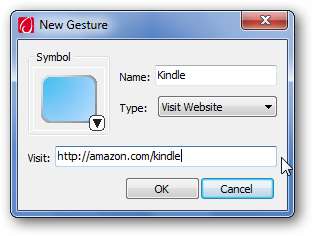
Либо, если вы хотите, чтобы с помощью жеста открывалось приложение, выберите Запустить приложение а затем введите путь к приложению или нажмите кнопку рядом с полем «Запуск» и перейдите к нему.
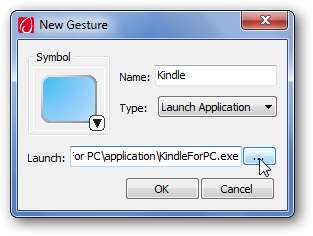
Теперь щелкните стрелку вниз в синем поле и выберите один из жестов для своего приложения или веб-сайта.
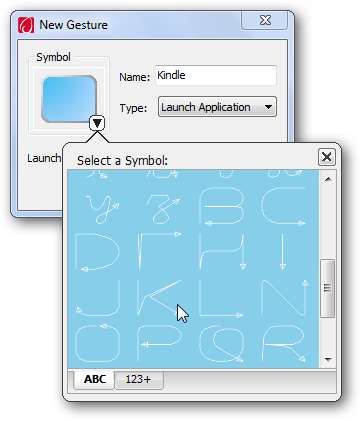
Ваш новый жест появится на вкладке «Избранное» на панели управления Scrybe, и вы сможете использовать его в любое время из Scrybe или попрактиковаться в жесте, нажав кнопку «Практика».
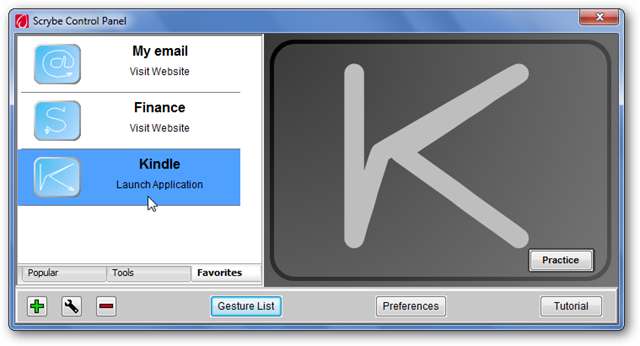
Вывод
Если вам нравятся жесты с несколькими касаниями, вы можете найти Scrybe очень полезным на своем ноутбуке или нетбуке. Scrybe довольно легко распознает жесты, даже если вы неправильно их вводите. Так же, как масштабирование пальцем и прокрутка двумя пальцами, Scrybe может быстро стать тем, что вам не хватает на других ноутбуках.







